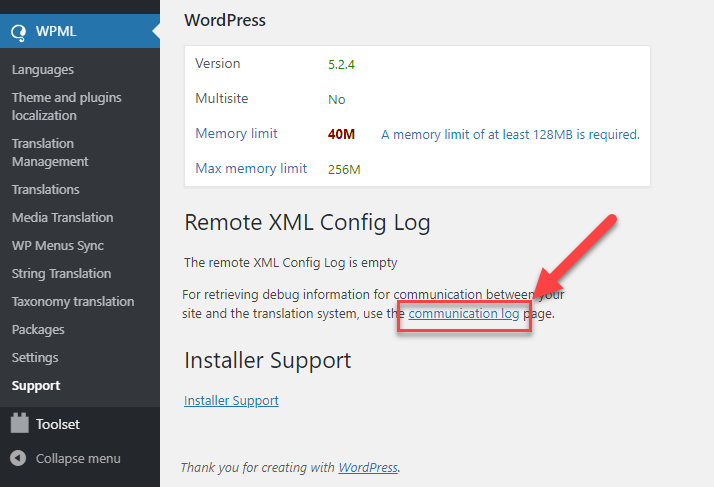워드프레스에 내장된 디버그 기능 활성화하기
워드프레스에는 PHP 문제를 파악하는 데 도움이 되는 디버그 모드가 있습니다.
이 기능을 활성화하려면 wp-config.php 파일을 열고 define(‘WP_DEBUG’, false); 를 찾습니다. 로 변경합니다:
define('WP_DEBUG', true);
서버의 파일에 오류 로깅을 사용하려면 비슷한 줄을 하나 더 추가해야 합니다:
define( 'WP_DEBUG_LOG', true );
이 경우 에러는
디버그.로그
로그 파일에 저장됩니다.
/wp-content//
디렉터리 내에 저장됩니다.
사람들이 웹사이트를 방문할 때 페이지에 오류를 표시하지 않으려면 위에서 언급한 줄 바로 뒤에 이 줄을 추가해야 합니다:
define( 'WP_DEBUG_DISPLAY', false );
wp-config.php는 워드프레스 루트 디렉터리에 있습니다. 데이터베이스 구성 설정이 있는 파일과 동일한 파일입니다. 편집하려면 FTP 또는 SFTP를 통해 액세스해야 합니다.
wp-config.php를 열었을 때 해당 정의 문이 없는 경우 이 줄 바로 앞에 추가할 수 있습니다:
/* That's all, stop editing! Happy blogging. */
WPML과 관련된 내용뿐만 아니라 모든 내용을 볼 수 있다는 점에 유의하세요. 여기에는 다른 플러그인, 테마, 때로는 워드프레스 코어의 메시지가 포함될 가능성이 높습니다. 메시지가 사방에 나타납니다. 때로는 바로 위에 표시되기도 하지만 페이지 중간에 표시될 수도 있습니다.
버그 신고 방법
기술 지원 포럼은 버그 리포트를 보내기에 가장 좋은 곳입니다. WPML 서포터즈는 모든 게시물을 모니터링하고 신속하게 대응합니다. 신고된 버그는 WPML 개발팀에 통보되어 버그 신고를 평가하고 적절히 처리할 수 있도록 합니다. 스레드의 댓글에 대한 이메일 알림을 신청하면 댓글이 달릴 때 답글을 받을 수 있습니다.
서포터에게 디버그 로그를 보내는 방법
대부분의 경우 디버그.로그 파일은 wp-content 폴더에서 찾을 수 있습니다. 서버 설정에 따라 FTP 또는 다른 방법을 사용하여 디버그.로그 파일을 가져옵니다. 그런 다음 콘텐츠를 보내주세요.
서포터즈에게 커뮤니케이션 로그를 보내는 방법
> W PML – DeepL 지원 페이지에서 커뮤니케이션 로그를 찾을 수 있습니다. 이 페이지에서 커뮤니케이션 로그 링크를 클릭합니다. 로그에서 정보를 복사하여 WPML 지원팀의 요청이 있을 때 포럼에 제공하세요.